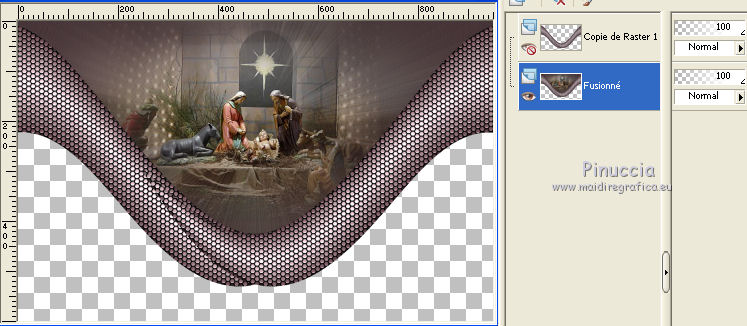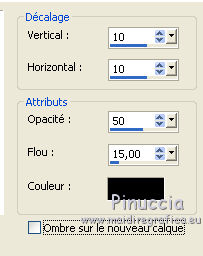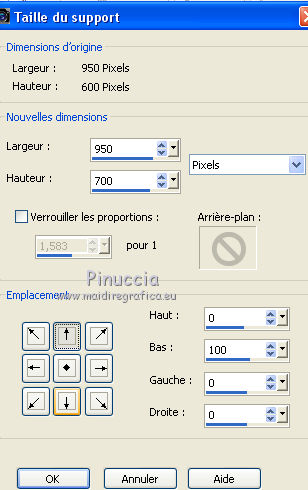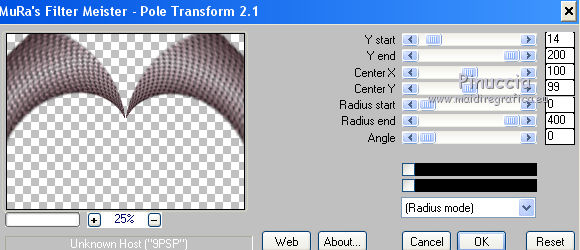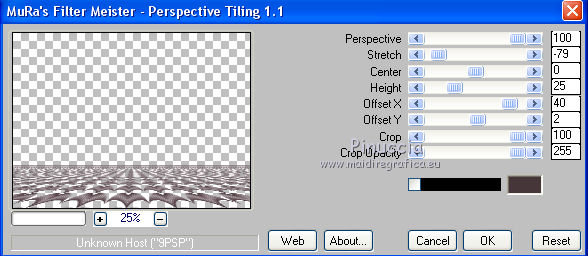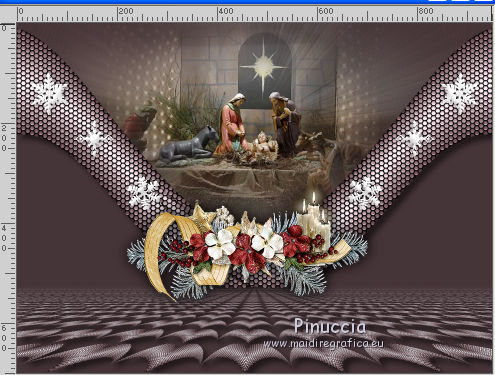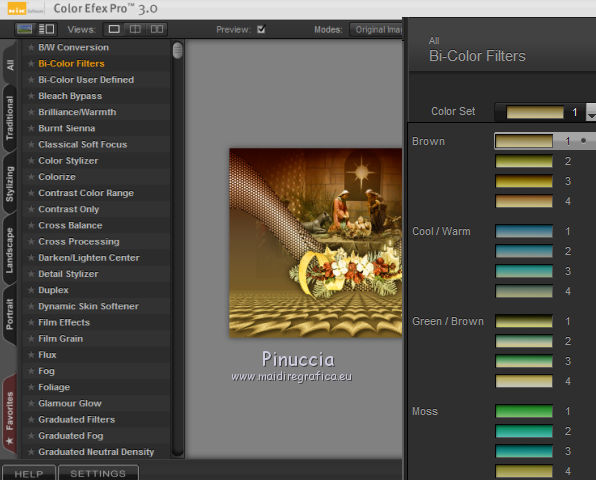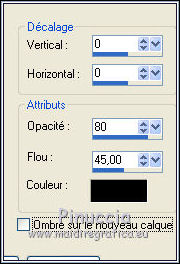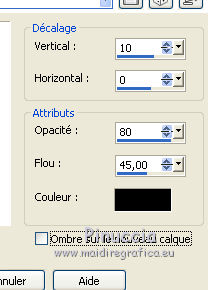|
TOP NOËL


Merci beaucoup Nines pour m'avoir invité à traduire tes tutoriels en français et en anglais.
Ici vous pouvez trouver l'original de ce tutoriel.

Le tutoriel à été traduit avec Corel12, mais il peut également être exécuté avec les autres versions.
Suivant la version utilisée, vous pouvez obtenir des résultats différents.
Depuis la version X4, la fonction Image>Miroir a été remplacée par Image>Renverser horizontalement,
et Image>Renverser avec Image>Renverser verticalement.
Dans les versions X5 et X6, les fonctions ont été améliorées par la mise à disposition du menu Objets.
Avec la nouvelle version X7, nous avons à nouveau Miroir/Retourner, mais avec nouvelles différences.
Consulter, si vouz voulez, mes notes ici
Certaines dénominations ont changées entre les versions de PSP.
Les plus frequentes dénominations utilisées:

traduction anglaise ici
Vos versions ici

Nécessaire pour réaliser ce tutoriel:
Matériel ici
Tube calguismagie12102017 by Guismo
Mist_lunanatal008
Tube Cluter1
Tube Jen_Kerstbeer 536_14-11-2011
Tube Grace's_TLC_Noel
Tube snoeflaake_ac
Modules Externes.
consulter, si nécessaire, ma section de filtre ici
Filters Unlimited 2.0 ici
Mura's Meister - Perspective Tiling ici
Mura's Meister - Pole Transform ici
Graphics Plus - Cross Shadow ici
Nik Software - Color Efex ici
Filtres Graphics Plus peuvent être utilisés seuls ou importés dans Filters Unlimited.
voir comment le faire ici).
Si un filtre est fourni avec cette icône,  on est obligé à l'importer dans Unlimited on est obligé à l'importer dans Unlimited

N'hésitez pas à changer le mode mélange des calques et leur opacité selon les couleurs que vous utiliserez.
Dans les plus récentes versions de PSP, vous ne trouvez pas le dégradé d'avant plan/arrière plan ou Corel_06_029.
Vous pouvez utiliser le dégradé des versions antérieures.
Ici le dossier Dégradés de CorelX.
Placer le preset Emboss 3 dans le dossier Paramètres par défaut.
1. Ouvrir une nouvelle image transparente 950 x 600 pixels.
2. Placer en avant plan la couleur #b1a7aa,
et en arrière plan la couleur #463559.
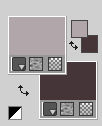
Préparer en avant plan un dégradé de premier plan/arrière plan, style Linéaire.
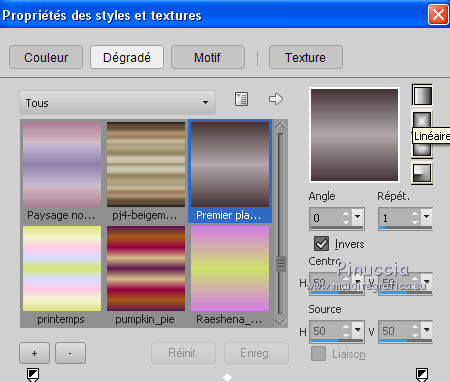
Remplir  l'image transparente du dégradé. l'image transparente du dégradé.
3. Effets>Effets géométriques>Perspective horizontale.
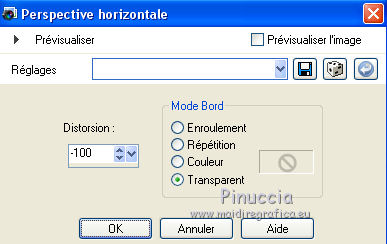
4. Image>Miroir.
5. Effets>Effets géométriques>Perspective Horizontale.
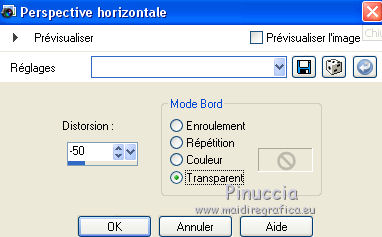
6. Effets>Effets de distorsion>Vagues.
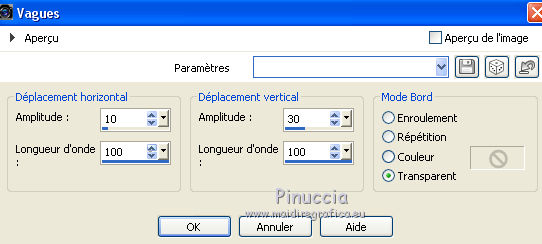
7. Effets>Effets de textures>Mosaïque - couleur d'avant plan #b1a7aa.
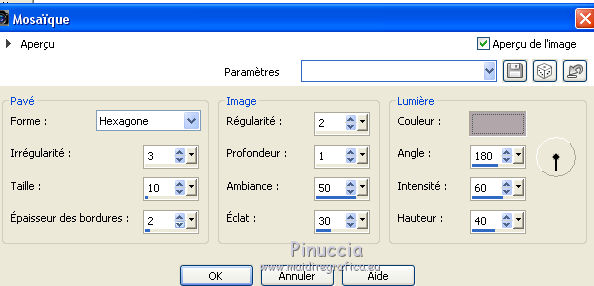
8. Effets>Effets d'image>Décalage.
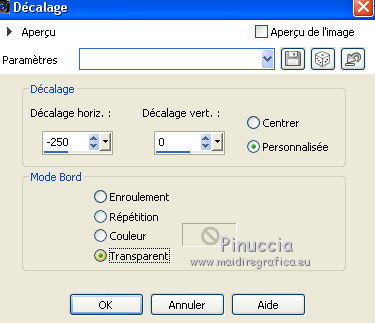
9. Calques>Dupliquer.
Image>Miroir.
Calques>Fusionner>Fusionner le calque de dessous.
10. Calques>Dupliquer et fermer ce calque.
11. Revenir sur le calque de dessous.
Activer l'outil Baguette magique 
et cliquer sur la partie en haut pour la sélectionner.
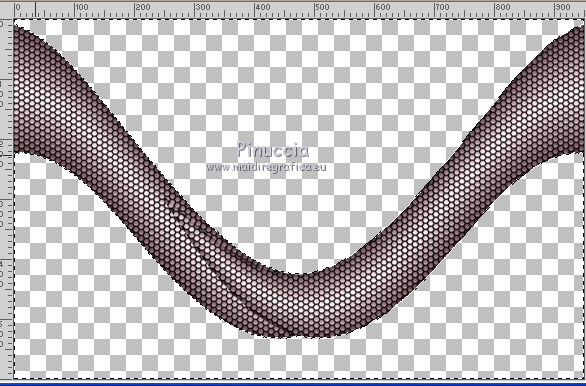
12. Sélections>Modifier>Agrandir - 5 pixels.
13. Calques>Nouveau calque raster.
Calques>Agencer>Placer en bas de la pile.
14. Ouvrir le tube lunanatal008 - Édition>Copier.
Revenir sur votre travail et Édition>Coller dans la sélection.
15. Réglage>Flou>Flou radial.
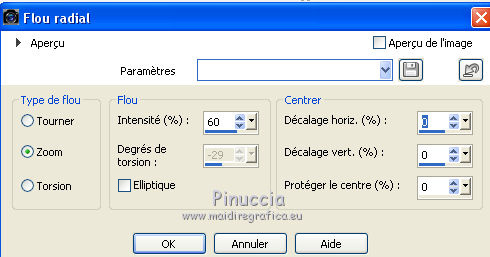
16. Effets>Filtre personnalisé - sélectionner le preset Emboss 3 et ok.

Édition>Répéter Filtre personnalisé.
Garder sélectionner.
17. Édition>Coller comme nouveau calque (le tube lunanatal008 est toujours en mémoire).
Image>Redimensionner, 2 fois à 80%, redimensionner tous les calques décoché.
Positionner  bien le tube, comme ci-dessous bien le tube, comme ci-dessous

18. Sélections>Inverser.
Presser CANC sur le clavier 
Garder toujours sélectionné.
19. Sélections>Inverser.
Calques>Nouveau calque raster.
Calques>Agencer>Placer en bas de la pile.
Remplir  le calque avec la couleur d'arrière plan #463539. le calque avec la couleur d'arrière plan #463539.
Sélections>Désélectionner tout.
20. Calques>Fusionner>Calques visibles.
Le calque du haut de la pile est encore fermé.
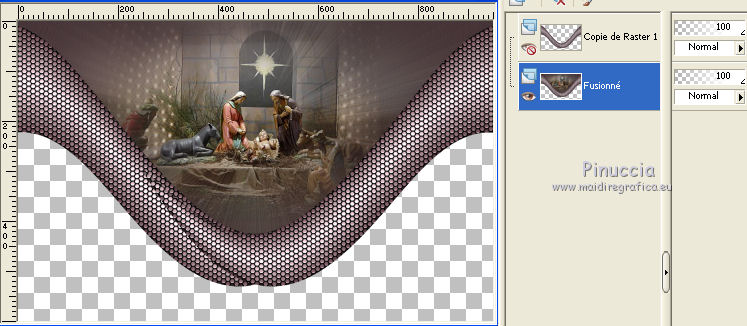
21. Effets>Effets 3D>Ombre portée, couleur noire.
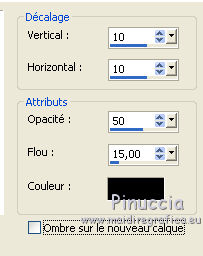
22. Image>Taille du support - 950 x 700 pixels.
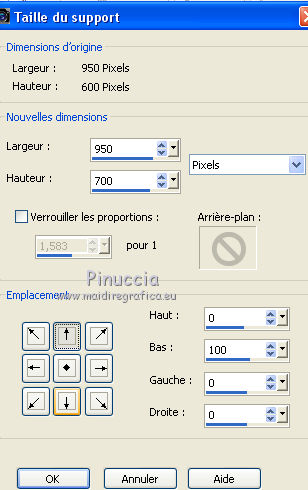
23. Re-ouvrir et vous positionner sur le calque du haut de la pile.
24. Effets>Effets géométriques>Perspective Verticale.

25. Effets>Modules Externes>Mura's Meister - Pole Transform.
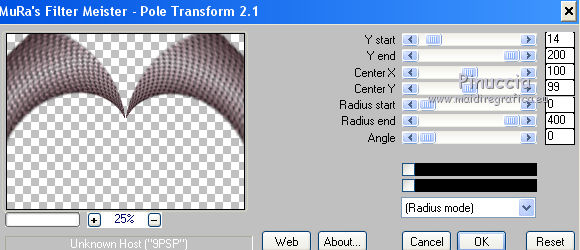
26. Effets>Modules Externes>Mura's Meister - Perspective Tiling.
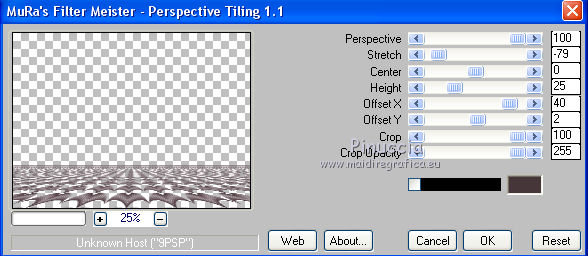
27. Activer l'outil Baguette magique  avec ces réglages. avec ces réglages.

Presser 4 fois CANC sur le clavier 
Sélections>Désélectionner tout.
28. Effets>Effets 3D>Ombre portée, comme précédemment.
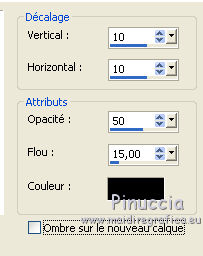
29. Calques>Nouveau calque raster.
Calques>Agencer>Placer en bas de la pile.
Remplir  avec la couleur d'arrière plan #463539. avec la couleur d'arrière plan #463539.
30. Vous positionner sur le calque du haut de la pile.
Ouvrir Cluster1 - Édition>Copier.
Revenir sur votre travail et Édition>Coller comme nouveau calque.
Positionner  le tube au centre, voir mon exemple. le tube au centre, voir mon exemple.
31. Ouvrir le tube snowflaake_ac - Édition>Copier.
Revenir sur votre travail et Édition>Coller comme nouveau calque.
Positionner  bien le tube. bien le tube.
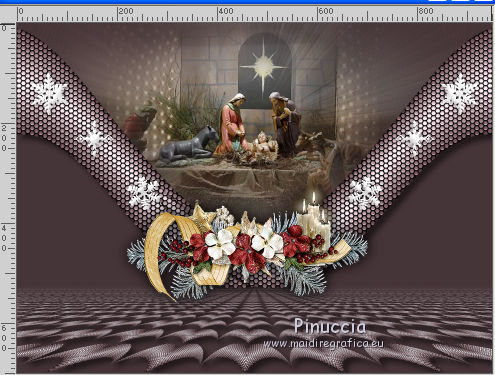
32. Calques>Fusionner>Calques visibles.
33. Effets>Modules Externes>Nik Software - Color Efex Pro
Bi-Color Filters - Color Set Brown 1.
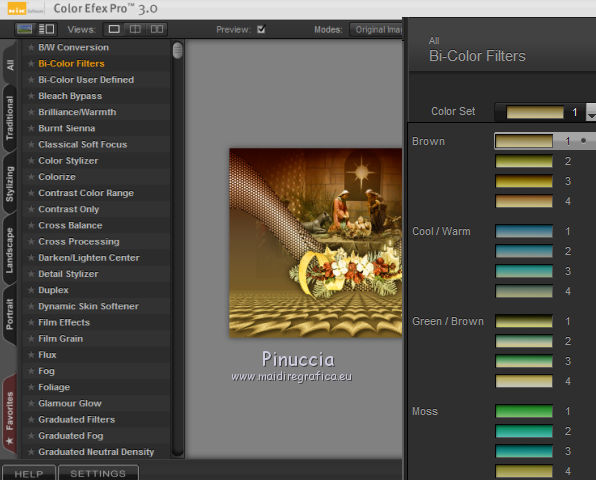
34. Ouvrir le tube Jen_Kerstbeer 536_14-11-2011 - Édition>Copier.
Revenir sur votre travail et Édition>Coller comme nouveau calque.
Image>Redimensionner, 2 fois à 80%, redimensionner tous les calques décoché.
Déplacer  le tube en bas à gauche. le tube en bas à gauche.
35. Effets>Effets 3D>Ombre portée, couleur noire.
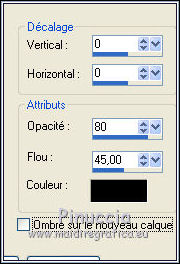
36. Ouvrir le tube calguismagie12102017 - Édition>Copier.
Revenir sur votre travail et Édition>Coller comme nouveau calque.
Image>Redimensionner, 1 fois à 80% et 1 fois à 90%, redimensionner tous les calques décoché.
Image>Miroir.
Déplacer  le tube en bas à droite. le tube en bas à droite.
37. Calques>Dupliquer.
Placer le calque en mode Lumière dure.
38. Ouvrir Grace's_TLC_Noel - Édition>Copier.
Revenir sur votre travail et Édition>Coller comme nouveau calque.
Déplacer  le texte en bas à droite. le texte en bas à droite.
39. Calques>Fusionner>Tous.
40. Image>Ajouter des bordures, 2 pixels, symétrique, couleur #1f2531.
Image>Ajouter des bordures, 20 pixels, symétrique, couleur #e87a05.
41. Activer l'outil Baguette magique 
(ne pas oublier de placer à nouveau la progressivité à 0)
cliquer sur le bord de 20 pixels pour le sélectionner.
42. Effets>Modules Externer>Graphics Plus - Cross Shadow, par défaut.

43. Sélections>Inverser.
Effets>Effets 3D>Ombre portée, couleur noire.
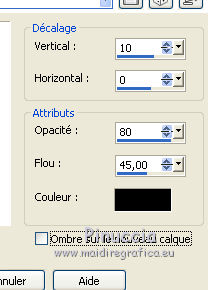
Sélections>Désélectionner tout.
Image>Ajouter des bordures, 2 pixels, symétrique, couleur #1f2531.
Image>Ajouter des bordures, 20 pixels, symétrique, couleur bianco #ffffff.
Image>Ajouter des bordures, 1 pixel, symétrique, couleur #1f2531.
44. Signer votre travail et enregistrer en jpg.
Vos versions ici

Si vous avez des problèmes, ou des doutes, ou vous trouvez un link modifié, ou seulement pour me dire que ce tutoriel vous a plu, vous pouvez m'écrire.
30 Novembre 2017
|







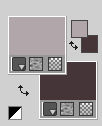
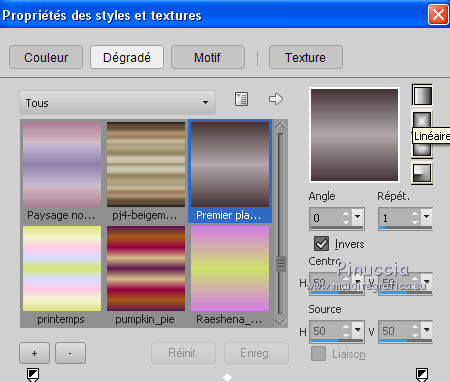
 l'image transparente du dégradé.
l'image transparente du dégradé.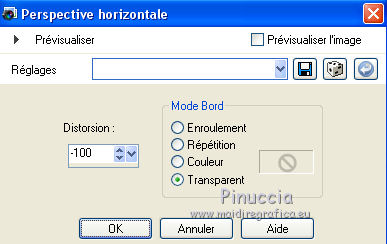
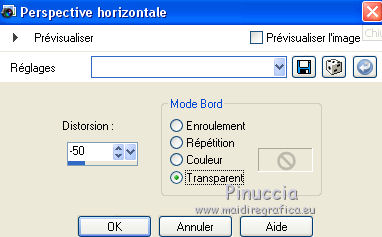
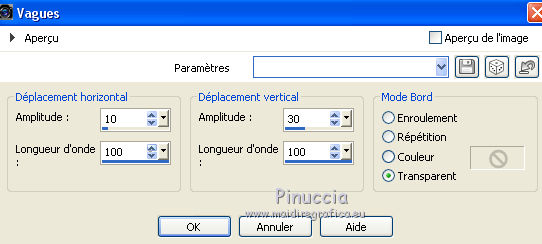
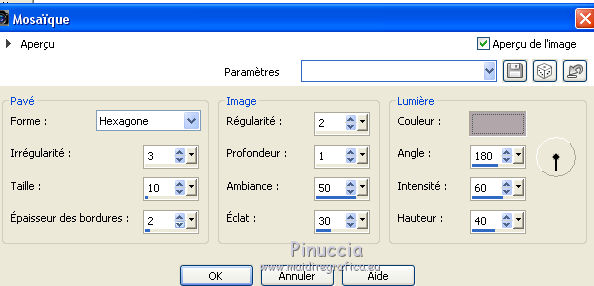
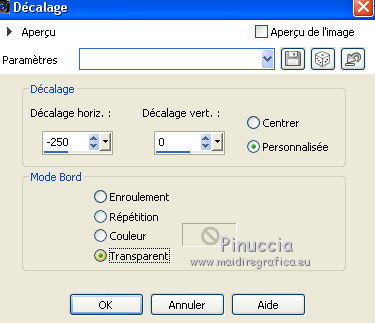

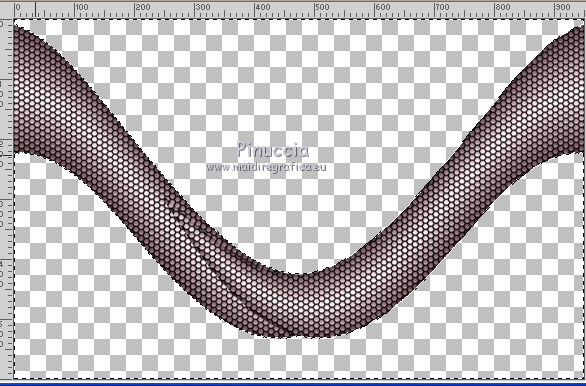
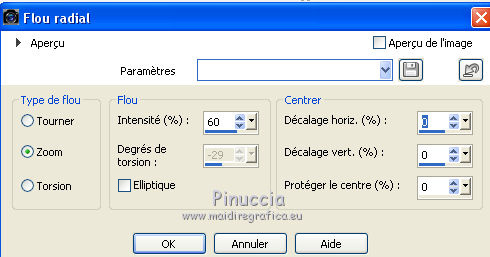

 bien le tube, comme ci-dessous
bien le tube, comme ci-dessous